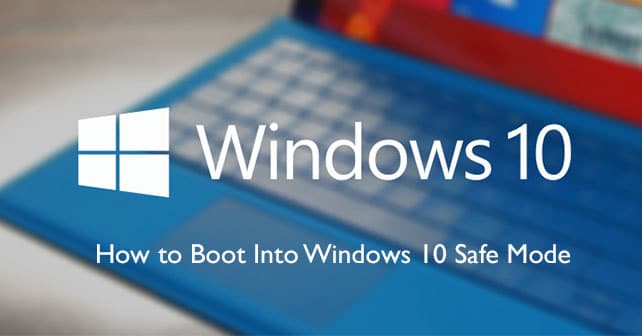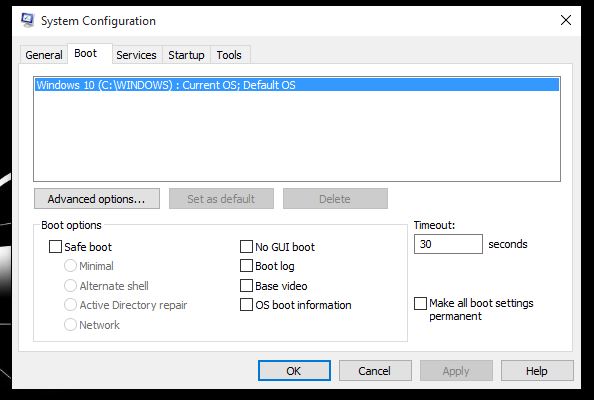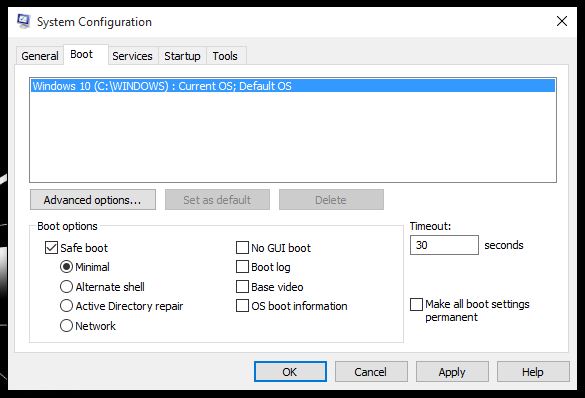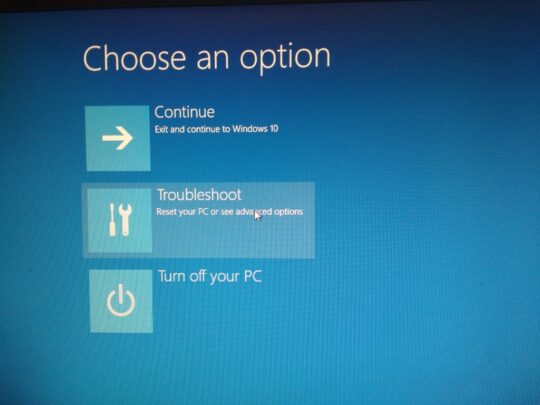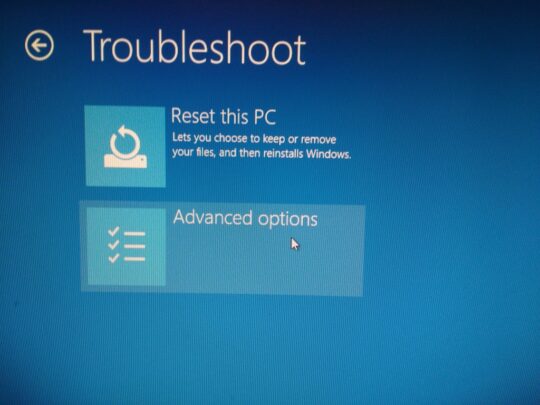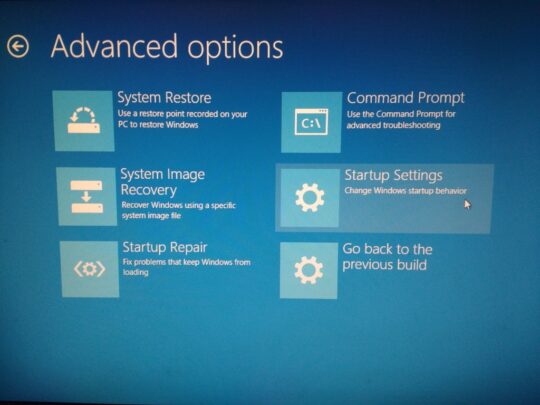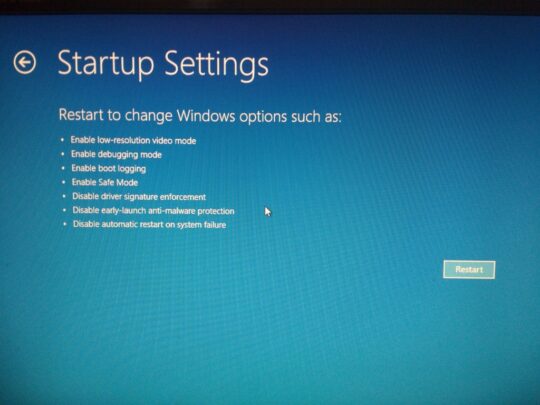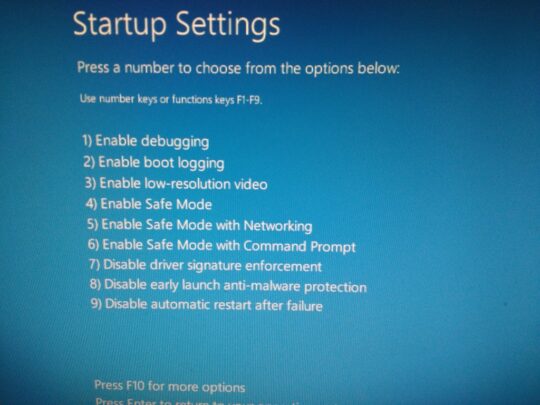عندما كنا نريد إطلاق الحاسوب في حالة Safe mode سابقاً كنا ببساطة نضغط على F8 اثناء اطلاق الحاسوب ثم اختيار حالة Safe mode للإطلاق وهذه الطريقة تعمل حتى اﻵن ايضاً مع نسخ Windows 8 فيما فوق ولكن في حالة أن الحاسوب يستعمل قرص صلب من نوع HDD او UEFI ولكن ماذا لو كان الحاسوب يعمل بنوع آخر من اﻷقراص الصلبة؟
في هذه المقالة سنتعرف على ثلاث طُرق مختلفة ﻹطلاق حاسوبك في حالة Safe mode على Windows 8 فيما أعلى وايضاً مع اﻷقراص الصلبة التي تختلف عن UEFI و HDD.
أول طريقة: بإستخدام أداة msconfig.exe:-
ﻹستخدام أداة msconfig.exe نقوم بفتح نافذة Run عن طريق ctrl+R ثم كتابة msconfig ثم الضغط على Run سيقوم ذلك بفتح نافذة مثل هذه:
بعد ذلك نقوم بأختيار Boot من ازرار التبويب في أعلى النافذة ثم سنجد كلمة Safe mode نقوم بتفعيلها عن طريق اضافة علامة أمامها والتأكد من أنه تم اختيار minimal:
بعد ذلك تقوم بالضغط على OK وسيقوم بسؤالك ما اذا كنت تريد ان تخرج مع عمل اعادة تشغيل للحاسوب أم لا فإختر Exit without restart، ثم تقوم بإعادة تشغيل الحاسوب بنفسك وستجد أنه يتم اقلاعه في حالة Safe mode، اذا أردت الرجوع للحالة الطبيعية فقط قم بإعادة الخطوات مرة أخرى مع ازالة العلامة امام safe mode.
ثاني طريقة: بإستخدام ميزة Troubleshoot:-
في هذه الطريقة نقوم بالضغط على زر shift مع الضغط على Restart من قائمة Start ثم ستظهر لك الشاشة التالية، ستختر منها Troubleshoot.
ثم ستظهر الشاشة التالية، نقوم بإختيار Advanced Options.
ثم نقوم بإختيار Startup Settings.
ثم نقوم بالضغط على Restart.
ثم نقوم بالضغط على F4 لتفعيل حالة Safe mode.
ﻹعادة الحاسوب الى حالته الطبيعية نقوم فقط بإعادة تشغيله بشكل طبيعي هذه المرة.
ثالث طريقة: بإستخدام قرص Recovery:-
اذا كنت قد أنشأت قرص Recovery للنظام من قبل اذاً فستقوم بإستخدامه للدخول على حالة Safe mode وذلك بتكرار الخطوات المذكورة في الطريقة الثانية مع اختلاف انه ستختار من الشاشة التالية System image recovery.
بذلك نكون قد انتهينا من معرفة أسهل واسرع طرق ﻹطلاق الحاسوب في حالة Safe mode وذلك للتعديل على تعريفات اﻷقراص المثبتة على الحاسوب او تعديل ملفات محددة لا تستطيع العمل عليها في الوضع الطبيعي للحاسوب.